
毎度です、えばさんです。
Macbook Pro を利用して数ヶ月になりましたが、USB-C 環境にもだいぶ慣れてきて、一揃えの装備があれば特にコレといった不自由なく利用できています。
逆にいうと何かとアダプタが必要なケースが多く、ケーブル一本で事足りない事もしばしばですが、この度 Satechi さんより USB-C から直接 HDMI に変換するケーブルを提供いただきましたので、こちらのレビューをしてみたいと思います。
Satechi TYPE-C TO 4K HDMI CABLE


今回もボクの Macbook Pro と同色のスペースグレイを用意いただきました。カラーバリエーションはこのほかにシルバーが用意されています。

ケーブルですのでパッケージの中身はいたってシンプル。
HDMI 側のコネクタにさりげなく SATECHI のロゴがあしらわれています。
動画をテレビでみたい
このケーブルをレビューさせていただくにあたってとりあえずやってみたかったのが PC で再生している動画をテレビで見たいというもの。
現在ボクの Mac は27インチのモニターに接続していますが、どうせなら居間にある40インチのテレビに動画を映し出してみたい。
というわけで、やってみました。
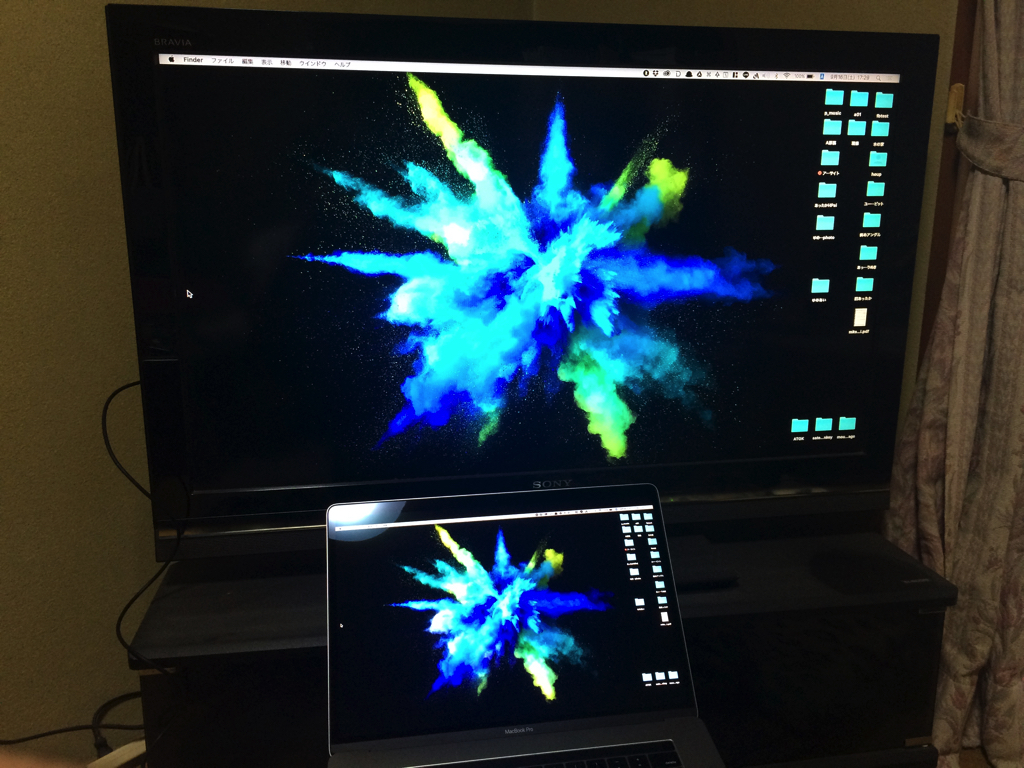
とりあえず接続してみたのがコレ。
PCモニターではないのでデスクトップを表示するとさすがにアレですねw
初期設定ではミラーリングされてしまうようなので、ここでちょっと設定をいじります。
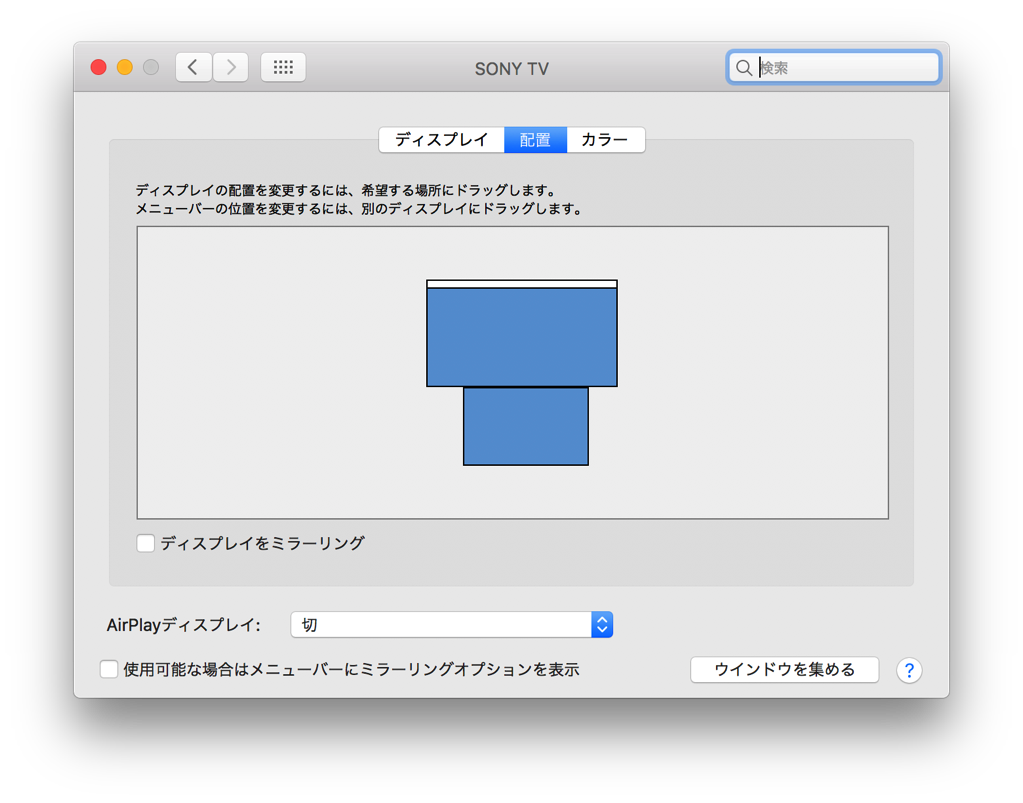
ディスプレイの設定で「配置」タブを覗くと、外部ディスプレイとの位置関係の設定が出来る画面になりますが、その下に「ディスプレイをミラーリング」というチェック項目があります。
これをはずしてやることでミラーリングが解除され、独立した別画面として扱う事が出来ます。
Youtube再生してみた

Youtube 全画面再生したモノがコレです。
ちょっとわかりづいらいかも知れませんが画面下部に Youtube のシークバーなどが映っているのが分かると思います。
HD画質のものを出力しているので当たり前ですが普通に地デジみてるのと同じ感覚です。
ケーブルは 4K対応ですが残念ながら 4K 対応のモニター環境がないのでテスト出来ませんがやりたいことは実現しました。
特に家族が Youtube を大画面で見たいという話をしていたこともあり、本製品は今後愛用されることと思われます。
対応システムや対応デバイスなどについては以下のリンク先で詳細が確認できますので、ご購入の際には一度確認されることをおすすめします。




コメント